Implementación de SAML de Duo
Este artículo contiene ayuda específica de Duo para configurar el inicio de sesión con SSO a través de SAML 2.0. Para obtener ayuda para configurar el inicio de sesión con SSO para otro IdP, consulte la Configuración de SAML 2.0.
La configuración implica trabajar simultáneamente entre la aplicación web de Bitwarden y el Portal de Administrador de Duo. A medida que avanza, recomendamos tener ambos fácilmente disponibles y completar los pasos en el orden en que están documentados.
tip
Already an SSO expert? Skip the instructions in this article and download screenshots of sample configurations to compare against your own.
Abre SSO en la aplicación web
warning
This article assumes that you have already set up Duo with an Identity Provider. If you haven't, see Duo's documentation for details.
Inicia sesión en la aplicación web de Bitwarden y abre la Consola de Administrador utilizando el conmutador de producto ():

Abra la pantalla de Ajustes → Inicio de sesión único de su organización:

Si aún no lo has hecho, crea un identificador SSO único para tu organización y selecciona SAML del menú desplegable de Tipo. Mantén esta pantalla abierta para fácil referencia.
Puedes desactivar la opción Establecer una ID de entidad SP única en esta etapa si lo deseas. Hacerlo eliminará su ID de organización de su valor de ID de entidad SP, sin embargo, en casi todos los casos, se recomienda dejar esta opción activa.
tip
Hay opciones alternativas de descifrado de miembro. Aprenda cómo comenzar a usar SSO con dispositivos de confianza o Conector de clave.
Proteger una aplicación
Antes de continuar, por favor consulte la documentación de Duo para verificar que Duo Single Sign-On ha sido configurado con su proveedor de identidad SAML para la autenticación.
En el Portal de Administrador de Duo, navegue a la pantalla Aplicaciones y seleccione Proteger una Aplicación. Ingrese Bitwarden en la barra de buscar y seleccione Configurar para la aplicación Bitwarden 2FA con SSO alojado por Duo:
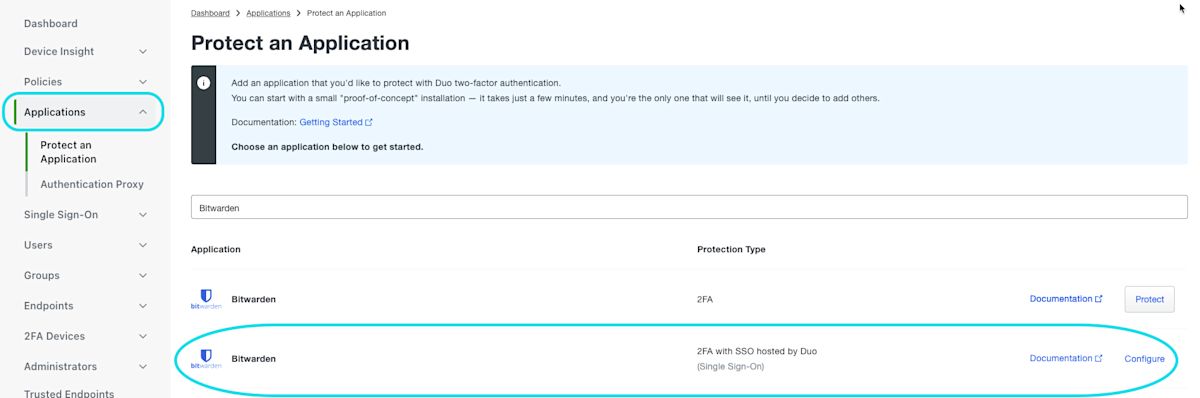
Seleccione Activar e Iniciar Configuración para la aplicación recién creada:
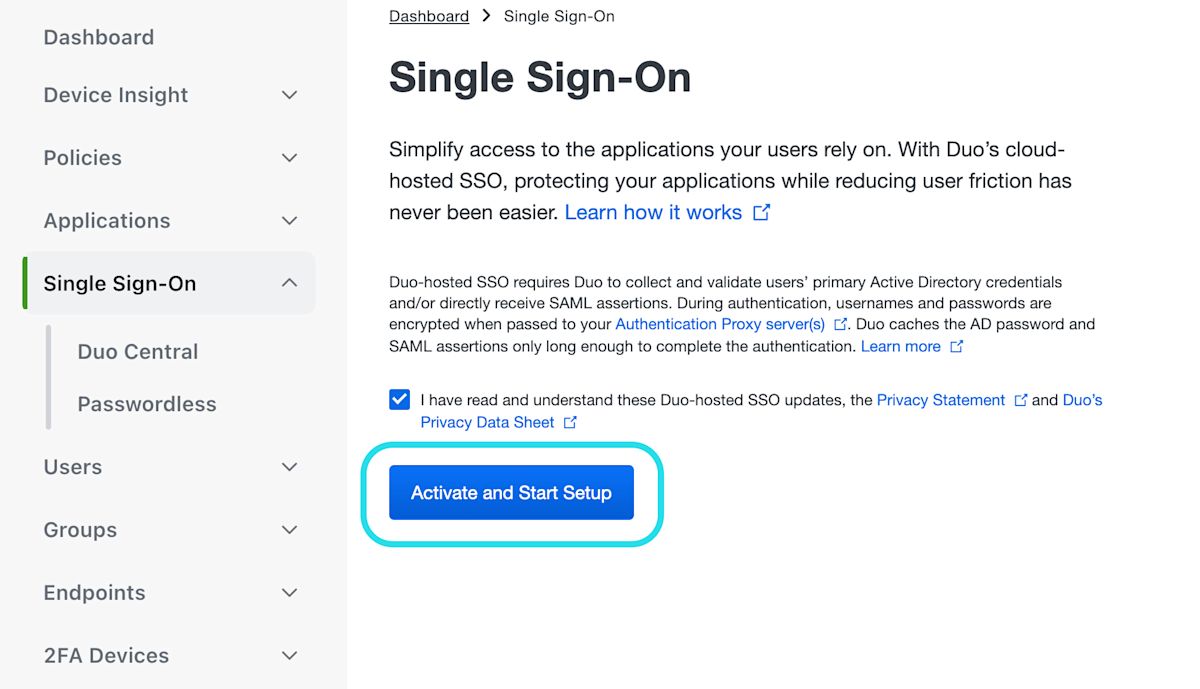
Complete los siguientes pasos y configuraciones en la pantalla de configuración de la aplicación, algunos de los cuales necesitará recuperar de la pantalla de inicio de sesión único de Bitwarden:
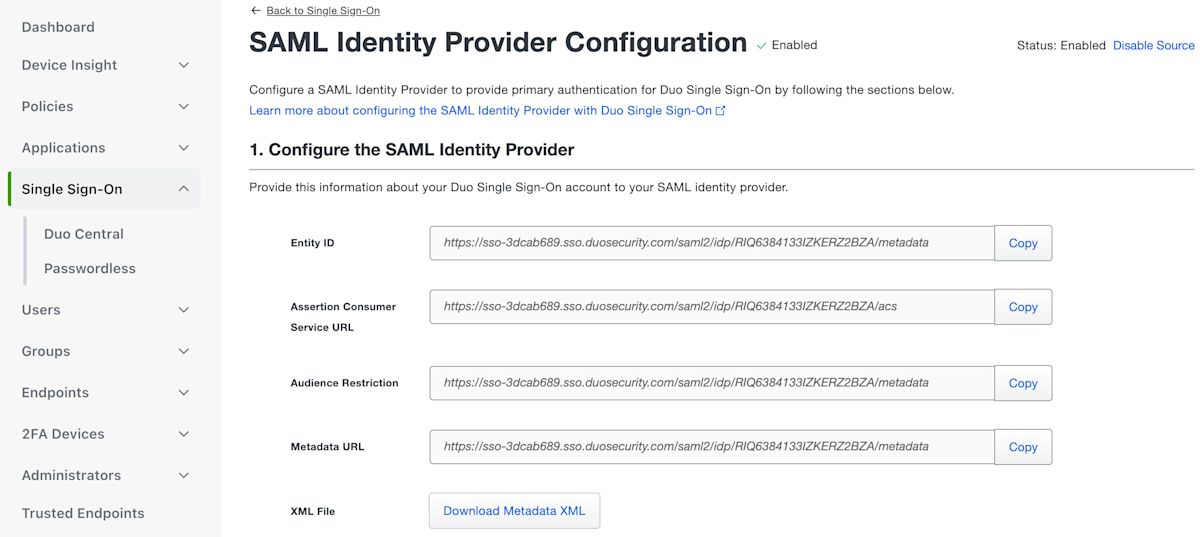
Metadatos
No necesitas editar nada en la sección de Metadatos, pero necesitarás usar estos valores más tarde:

Descargas
Seleccione el botón Descargar certificado para descargar su Certificado X.509, ya que necesitará usarlo más adelante en la configuración.
Proveedor de servicios
Campo | Descripción |
|---|---|
ID de la entidad | Establezca este campo en el ID de Entidad SP pre-generado. Este valor generado automáticamente se puede copiar desde la pantalla de Ajustes → Inicio de sesión único de la organización y variará según su configuración. |
URL del Servicio de Consumo de Aserción (ACS) | Establezca este campo en la URL del Servicio de Consumo de Aserciones (ACS) pre-generada. |
URL de inicio de sesión del proveedor de servicios | Establezca este campo en la URL de inicio de sesión desde la cual los usuarios accederán a Bitwarden. |
Respuesta SAML
Campo | Descripción |
|---|---|
Formato de ID de nombre | Establezca este campo en el formato de NombreID SAML para que Duo pueda enviar en las respuestas SAML. |
Atributo NameID | Establezca este campo en el atributo Duo que llenará el NameID en las respuestas. |
Algoritmo de firma | Establezca este campo en el algoritmo de cifrado para usar para las afirmaciones y respuestas de SAML. |
Opciones de firma | Seleccione si desea Firmar respuesta, Firmar afirmación, o ambas. |
Atributos del mapa | Utilice estos campos para mapear los atributos de IdP a los atributos de respuesta de SAML. Independientemente del atributo NameID que hayas configurado, mapea el atributo |
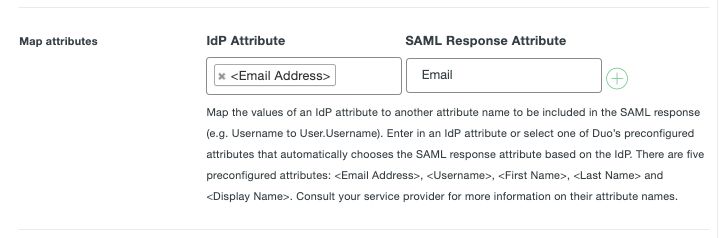
Una vez que haya terminado de configurar estos campos, Guarde sus cambios.
De vuelta a la aplicación web
En este punto, has configurado todo lo que necesitas dentro del contexto del Portal Duo. Regresa a la aplicación web de Bitwarden para completar la configuración.
La pantalla de inicio de sesión único separa la configuración en dos secciones:
La configuración del proveedor de servicios SAML determinará el formato de las solicitudes SAML.
La configuración del proveedor de identidad SAML determinará el formato que se esperará de las respuestas SAML.
Configuración del proveedor de servicios
Configure los siguientes campos de acuerdo a las opciones seleccionadas en el Portal de Administrador de Duo durante la configuración de la aplicación:
Campo | Descripción |
|---|---|
Formato de Identificación de Nombre | Formato de NameID para usar en la solicitud SAML ( |
Algoritmo de Firma de Salida | Algoritmo utilizado para firmar solicitudes SAML, por defecto |
Comportamiento de Firma | Si/cuando las solicitudes SAML serán firmadas. Por defecto, Duo no requerirá que las solicitudes estén firmadas. |
Algoritmo Mínimo de Firma Entrante | El algoritmo de firma mínimo que Bitwarden aceptará en las respuestas de SAML. Por defecto, Duo firmará con |
Quiero Afirmaciones Firmadas | Si Bitwarden quiere firmadas las afirmaciones SAML. Marca esta casilla si seleccionaste la opción de firma Afirmación de firma. |
Validar Certificados | Marque esta casilla cuando utilice certificados confiables y válidos de su IdP a través de una CA de confianza. Los certificados autofirmados pueden fallar a menos que se configuren cadenas de confianza adecuadas dentro de la imagen de docker de Bitwarden Inicio de sesión con SSO. |
Cuando termines con la configuración del proveedor de servicios, Guarda tu trabajo.
Configuración del proveedor de Identidad
La configuración del proveedor de Identidad a menudo requerirá que vuelvas al Portal del Administrador de Duo para recuperar los valores de la aplicación:
Campo | Descripción |
|---|---|
ID de la entidad | Ingrese el valor de ID de Entidad de su aplicación Duo, que se puede obtener de la sección Metadatos de la aplicación Duo. Este campo distingue entre mayúsculas y minúsculas. |
Tipo de Encuadernación | Establezca este campo en HTTP Post. |
URL del Servicio de Inicio de Sesión Único | Ingrese el valor de URL de inicio de sesión único de su aplicación Duo, que se puede recuperar de la sección de Metadatos de la aplicación Duo. |
URL del Servicio de Cierre de Sesión Único | El inicio de sesión con SSO actualmente no admite SLO. Esta opción está planeada para un desarrollo futuro, sin embargo, puedes preconfigurar con el valor de URL de Cierre de Sesión Único de tu aplicación Duo. |
Certificado Público X509 | Pega el certificado descargado, eliminando
y
|
Algoritmo de Firma de Salida | Establezca este campo en el algoritmo de firma de respuesta SAML seleccionado. |
Deshabilitar Solicitudes de Cierre de Sesión Salientes | El inicio de sesión con SSO actualmente no admite SLO. Esta opción está planeada para un desarrollo futuro. |
Quiere Solicitudes de Autenticación Firmadas | Si Duo espera que las solicitudes SAML estén firmadas. |
note
Al completar el certificado X509, toma nota de la fecha de vencimiento. Los certificados tendrán que ser renovados para prevenir cualquier interrupción en el servicio a los usuarios finales de SSO. Si un certificado ha caducado, las cuentas de Administrador y Propietario siempre podrán iniciar sesión con la dirección de correo electrónico y la contraseña maestra.
Cuando termines con la configuración del proveedor de identidad, Guarda tu trabajo.
tip
Puede requerir que los usuarios inicien sesión con SSO activando la política de autenticación de inicio de sesión único. Por favor, tome nota, esto también requerirá la activación de la política de organización única. Más información.
Prueba la Configuración
Una vez que tu configuración esté completa, pruébala navegando a https://vault.bitwarden.com, ingresando tu dirección de correo electrónico, seleccionando Continuar, y seleccionando el botón Empresa Único-Inicio:

Ingrese el identificador de organización configurado y seleccione Iniciar sesión. Si su implementación está configurada con éxito, será redirigido a la pantalla de inicio de sesión de su IdP de origen.
¡Después de autenticarte con tu inicio de sesión de IdP y Duo de dos factores, ingresa tu contraseña maestra de Bitwarden para descifrar tu caja fuerte!
note
Bitwarden no admite respuestas no solicitadas, por lo que iniciar el inicio de sesión desde su IdP resultará en un error. El flujo de inicio de sesión de SSO debe iniciarse desde Bitwarden.